 |
Главная |
Изменение конфигурации в Панели управления
|
из
5.00
|
Большая часть полезных установок системы и аппаратного обеспечения может быть изменена в Панели управления (Control Panel). Для выполнения этих задач вам не нужно прибегать к редактированию реестра.
Примечание
Не удивляйтесь и не смущайтесь, если вы не можете увидеть всех опций Панели управления (Control Panel) в Windows XP. По умолчанию, когда вы впервые запускаете Windows XP, в окне Панели управления (Control Panel) отображаются лишь базовые опции (рис. 1.18), в которых логически упорядочены системные установки. При этом обеспечиваются ссылки на соответствующие области и доступ к темам системы подсказок. Опытные пользователи Windows вероятно помнят, что подобное свойство было впервые представлено в Windows Millennium Edition. Новое оформление Панели управления (Control Panel), так называемый "вид по категориям" (Category View), предназначено главным образом для начинающих пользователей. Если вы предпочитаете работать с привычным для вас интерфейсом Панели управления (Control Panel), то можете вернуться к классическому виду (Classic View), щелкнув по ссылке Переключение к классическому виду (Switch to Classic View). После этого в окне Панели управления (Control Panel) будут отображены все имеющиеся опции (рис. 1.19).
Рис. 1.18. Новый дизайн Панели управления предоставляет вид по категориям, на котором по умолчанию отображены наиболее общие опции
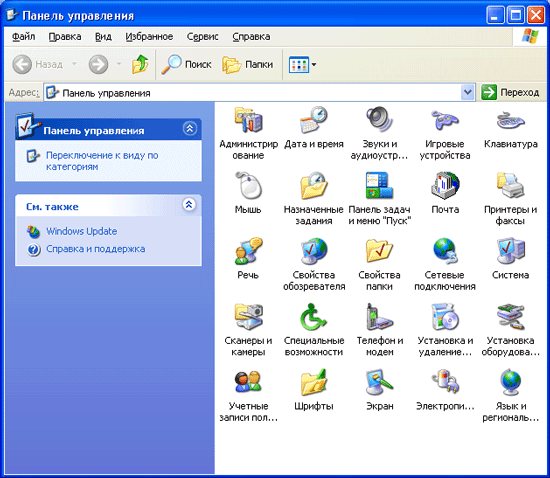
Рис. 1.19. "Традиционный" вид Панели управления — классический вид-— содержит все имеющиеся опции
Разумеется, тем, кому приходилось устанавливать Windows XP и какое-то время работать с этой системой, удалось обратить внимание на множество внешних изменений и усовершенствований пользовательского графического интерфейса, заключающихся главным образом в двух направлениях. Теперь в Windows XP представлен поистине художественный выбор значков (пиктограмм), цветовых гамм, графических элементов, визуальных эффектов и т. п. В то же самое время, пользовательский интерфейс стал менее нагроможденным и более настраиваемым. Например, рабочий стол (desktop) по умолчанию почти пуст и на нем совершенно отсутствуют значки и ярлыки за исключением Корзины (Recycle Bin).
Рис. 1.20. ВкладкаПанель задач в окне Свойства панели задач и меню "Пуск"
Одно из наиболее интересных усовершенствований относится к панели задач и меню Пуск (Start), которое теперь имеет другой вид и множество интересных опций настройки. Для того чтобы получить доступ к панели задач и меню Пуск (Start), нужно просто щелкнуть правой кнопкой мыши по панели задач и выбрать команду Свойства (Properties) из контекстного меню, или же запустить утилиту Панель задач и меню "Пуск" (Taskbar and Start Menu) из Панели управления (Control Panel). При этом появится окноСвойства панели задач и меню "Пуск" (Taskbar and Start Menu Properties) — рис. 1.20.
Как вы вероятно уже заметили, в Windows XP по умолчанию сходные кнопки панели задач объединены (некоторые пользователи приветствуют это свойство, других же оно раздражает). Если вы не принадлежите к числу приверженцев этого свойства, то просто заблокируйте его, сбросив флажокГруппировать сходные кнопки панели задач (Group similar taskbar buttons) на вкладке Панель задач(Taskbar) в этом окне.
Также обратите внимание на группу опцийОбласть уведомлений (Notification area) в нижней части окна. Если вас раздражают уведомляющие сообщения, которые вы постоянно видите в правом крайнем углу рабочего стола, щелкните кнопку Настроить (Customize) для того, чтобы открыть окноНастройка уведомлений (Customize Notifications), в котором имеется несколько опций для настройки уведомлений, отображаемых системой (рис. 1.21).
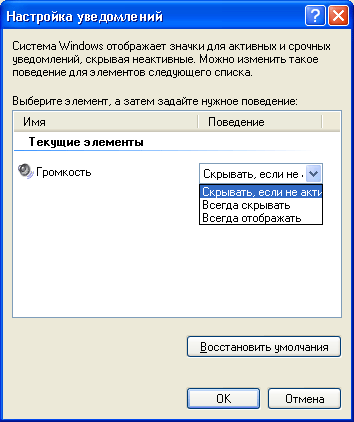
Рис. 1.21. Окно Настройка уведомлений
Меню Пуск (Start) стало обладать более гибкой настройкой. Для того чтобы настроить его по своему усмотрению, откройте окно Свойства панели задач и меню "Пуск" (Taskbar and Start Menu Properties) и перейдите на вкладку Меню "Пуск" (Start Menu) (рис. 1.22). Если вам не нравится новый стиль отображения меню Пуск (Start), вы можете перейти к "традиционному" виду этого меню, выбрав переключательКлассическое меню "Пуск" (Classic Start menu).
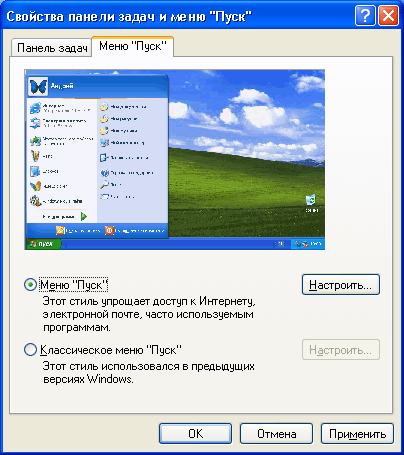
Рис. 1.22. ВкладкаМеню "Пуск"в окнеСвойства панели задач и меню "Пуск"
Вообще говоря, в Windows XP есть множество усовершенствований пользовательского интерфейса, одни из которых являются действительно полезными, а другие носят чисто "косметический характер". Активизация или блокировка этих компонентов может существенно снизить (или наоборот, повысить) производительность вашего компьютера. Именно поэтому в какой-то момент вы, вероятно, захотите заблокировать некоторые из этих элементов интерфейса. Для того чтобы настроить пользовательский интерфейс Windows XP, активизируя или блокируя какие-либо новые свойства системы, выполните следующие действия:
1. Запустите утилиту Система (System) из Панели управления (Control Panel). Откроется окноСвойства системы(System Properties). Перейдите на вкладку Дополнительно(Advanced) (см. рис. 1.2), затем нажмите кнопку Параметры (Settings) в группе Быстродействие (Performance).
2. Откроется окно Параметры быстродействия (Performance Options) на вкладке Визуальные эффекты (Visual Effects) (рис. 1.23). Для того чтобы активизировать все визуальные эффекты, выберите переключательОбеспечить наилучший вид (Adjust for best appearance), а для того чтобы заблокировать все эффекты, щелкните переключательОбеспечить наилучшее быстродействие (Adjust for best performance). Если вы хотите восстановить настройки, заданные по умолчанию, установите переключательВосстановить значения по умолчанию (Let Windows choose what's best for my computer). Также обратите внимание, что вы можете установить любую комбинацию параметров настройки по своему усмотрению, отметив переключатель Особые эффекты (Custom) и установив соответствующие флажки в отображаемом списке.
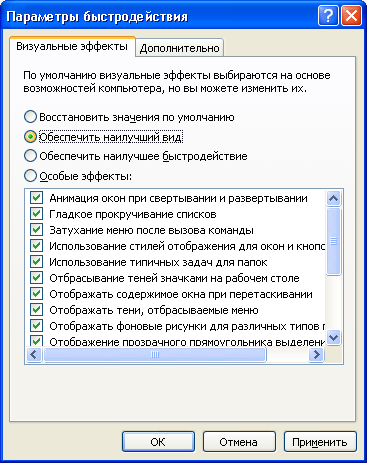
Рис. 1.23. Вкладка Визуальные эффекты окна Параметры быстродействия
|
из
5.00
|
Обсуждение в статье: Изменение конфигурации в Панели управления |
|
Обсуждений еще не было, будьте первым... ↓↓↓ |

Почему 1285321 студент выбрали МегаОбучалку...
Система поиска информации
Мобильная версия сайта
Удобная навигация
Нет шокирующей рекламы

